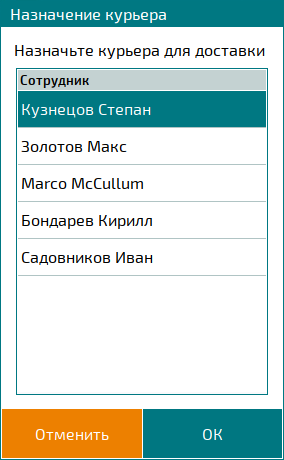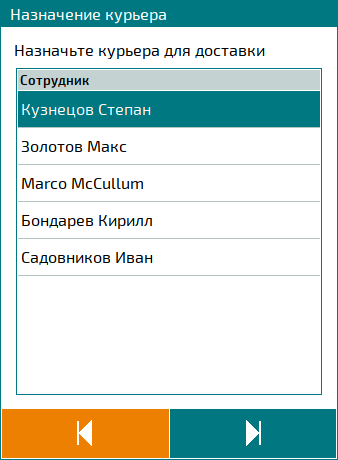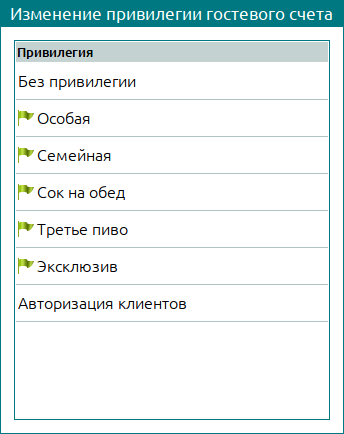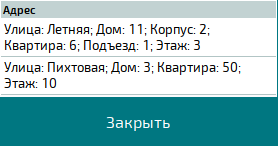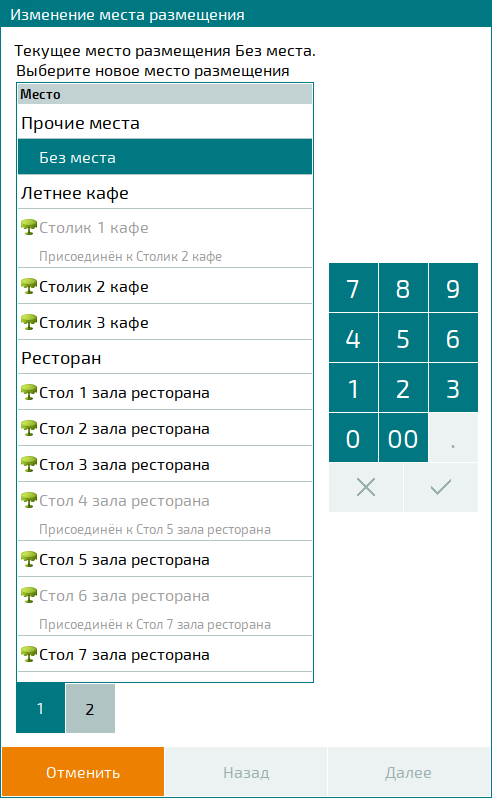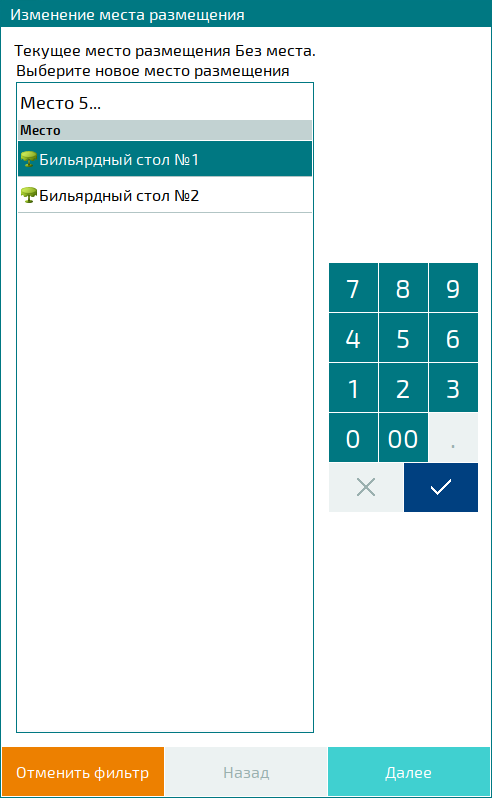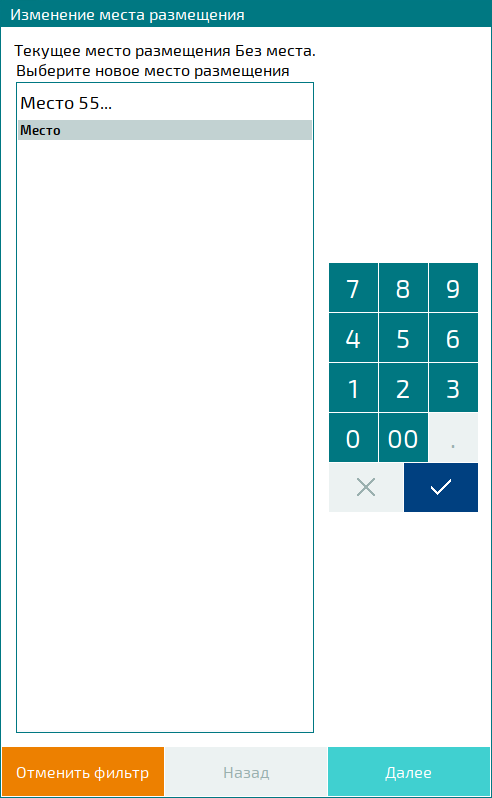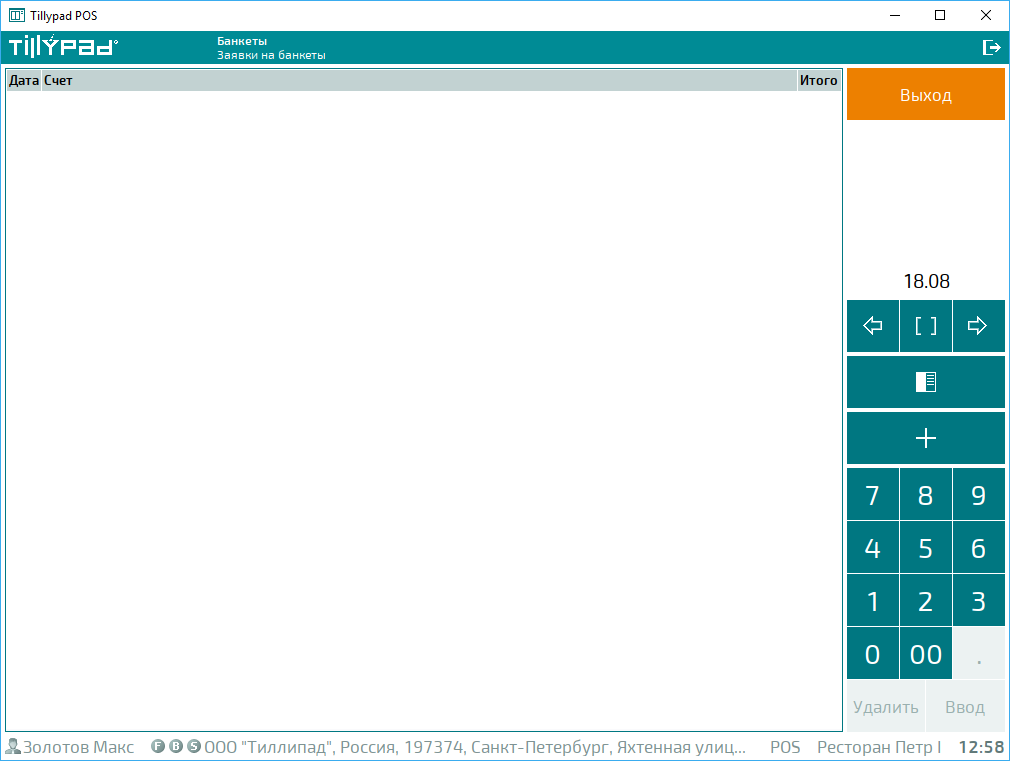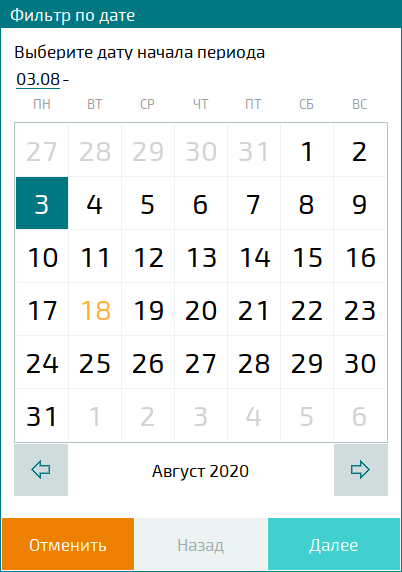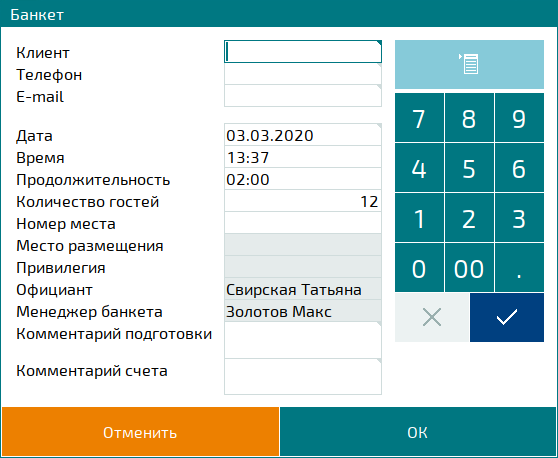© Tillypad, 2004-2024
Окно выбора – это рабочее окно, предназначенное для выбора пользователем значения элемента из какого-либо справочника. Выбранное значение элемента присваивается одному из атрибутов исходного элемента.
Окно выбора открывается в результате вызова команды из контекстного меню .
В окне выбора выводятся заголовок, таблица элементов справочника и кнопки , и .
В таком окне можно выбрать только один элемент из таблицы. Выбор необходимого элемента в этом случае осуществляется прикосновением к области сенсорного экрана, содержащего название необходимого элемента. При указании элемента окно выбора закрывается.
Нажатие на кнопку закрывает окно без выбора элемента.
Если кнопки навигации отображаются в главном окне в уменьшенном виде, то кнопка окна выбора отображается в виде  .
.
Если в настройках POS-терминала параметру OperateButtons (группа параметров Show) было присвоено значение «False», то выбор необходимого элемента в этом случае осуществляется нажатием на клавишу, которой присвоена функция выбора ().
Кнопка в этом случае не отображается в окне выбора.
Если у клиента указано несколько адресов доставки, то после ввода его номера телефона при оформлении заказа на доставку выводится окно выбора адреса доставки.
Разновидностью окна выбора является окно выбора с фильтрацией.
Окно выбора с фильтрацией
Эта разновидность окна выбора доступна только при работе на POS-терминалах с сенсорным экраном.
Окно выбора с фильтрацией содержит цифровую клавиатуру, а также клавиши , и .
Окно выбора с фильтрацией используется в тех случаях, когда для выбора элементов могут использоваться присвоенные им коды выбора, например, номера мест размещения клиентов.
При вводе кода в таблице элементов окна выбора остаются только те элементы, коды которых содержит введенные значения. После начала ввода кода кнопка заменяется кнопкой , позволяющей отказаться от ранее введенного кода.
Если введенному коду не соответствует код ни одного элемента, то в окне выбора с фильтрацией выводится пустая таблица элементов.
Окно выбора интервала дат
Окно выбора интервала дат используется в режиме , где отображаются гостевые счета банкетов за определенный промежуток времени. В список включаются как открытые, так и закрытые гостевые счета открытых или закрытых торговых дней.
В заголовке диалога выводится дата, для которой выводится список гостевых счетов. Кнопки диалога позволяют перейти к предыдущей дате ( ) *или к следующей (
) *или к следующей ( ), а также открыть окно (
), а также открыть окно ( ).
).
Чтобы выбрать даты проведения банкетов, которые будут отображаться в списке, нажмите на кнопку  .
.
В открывшемся окне выберите день начала периода и нажмите на кнопку .
Укажите дату окончания периода и нажмите на кнопку .
В результате будут отображены банкеты, дата проведения которых входит в выбранный период.
При нажатии на кнопки со стрелками отображаются счета за следующий или предыдущий период, равный выбранному периоду по длительности. Например, если выбран период длительностью в два месяца, то при нажатии на кнопку будут показаны банкеты за предыдущие два месяца, а при нажатии на кнопку – за следующие два месяца.